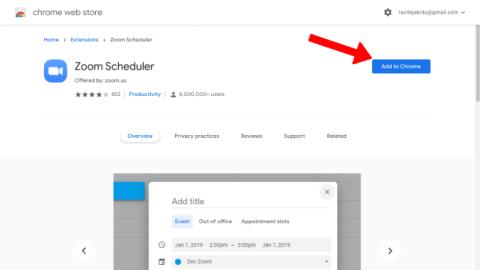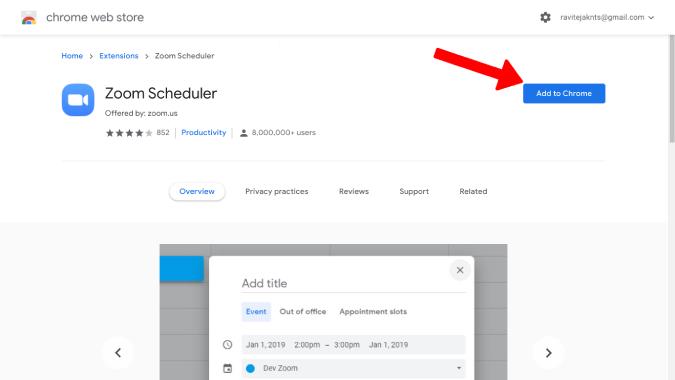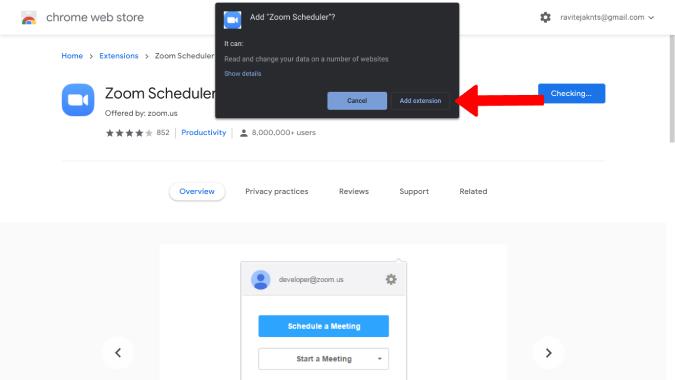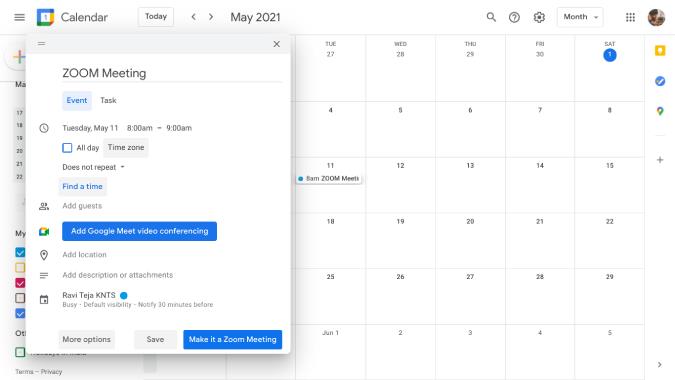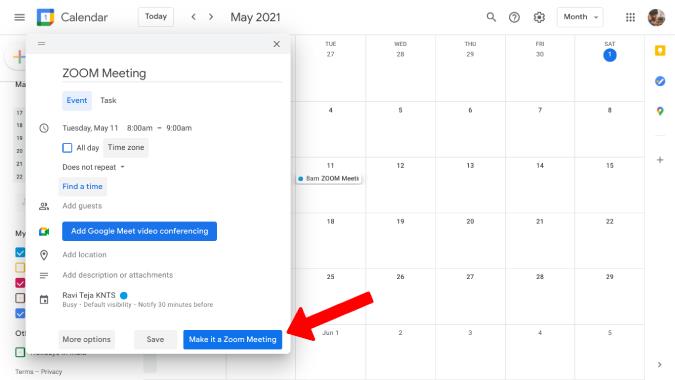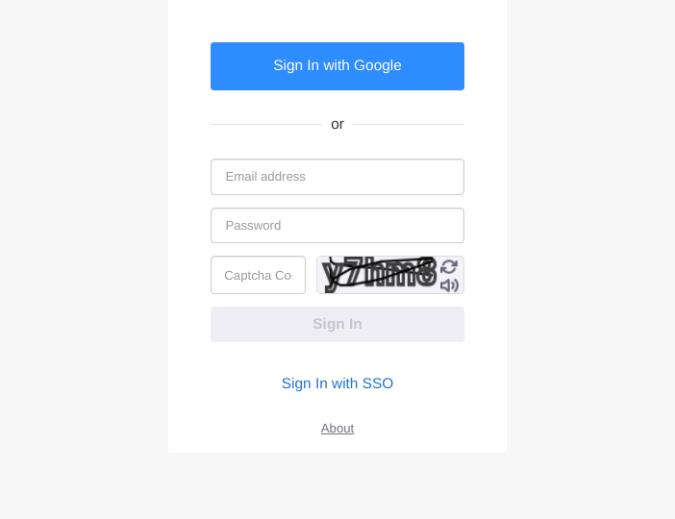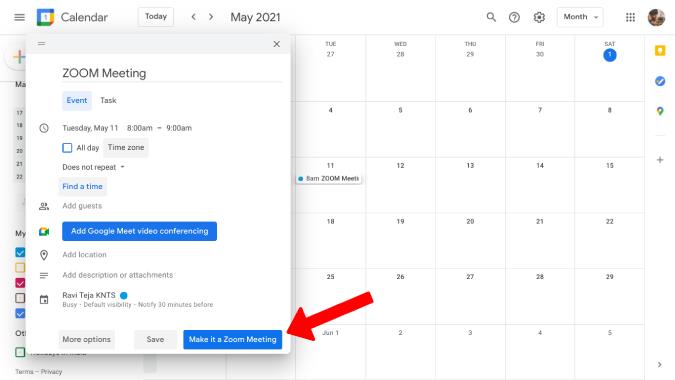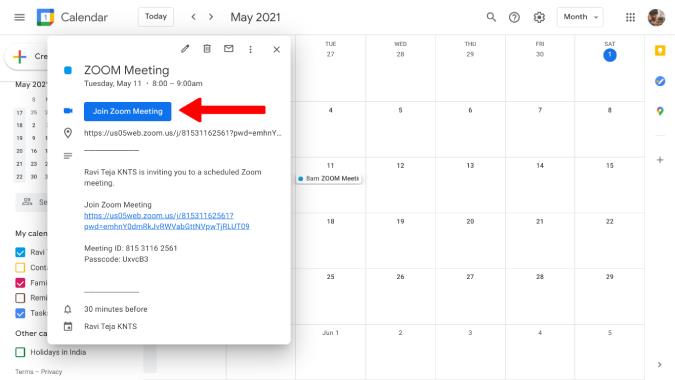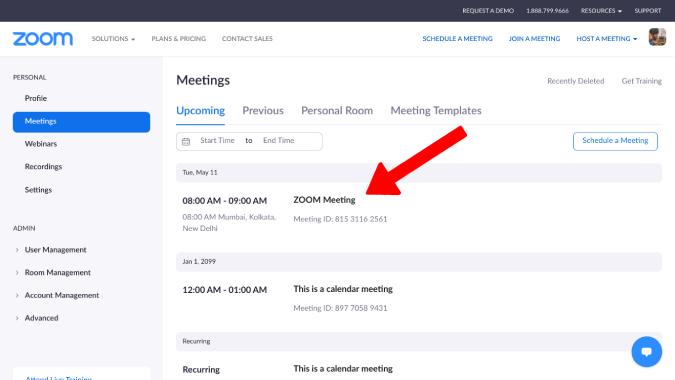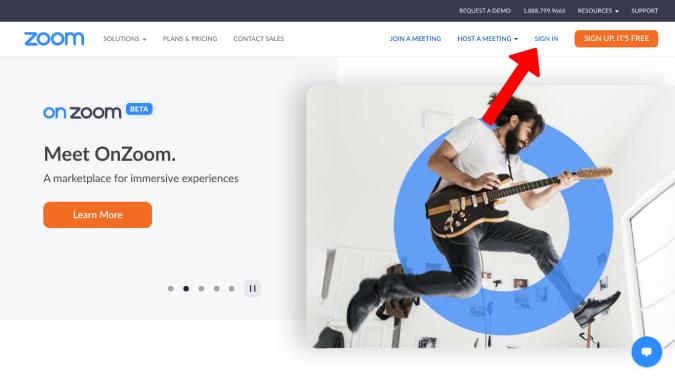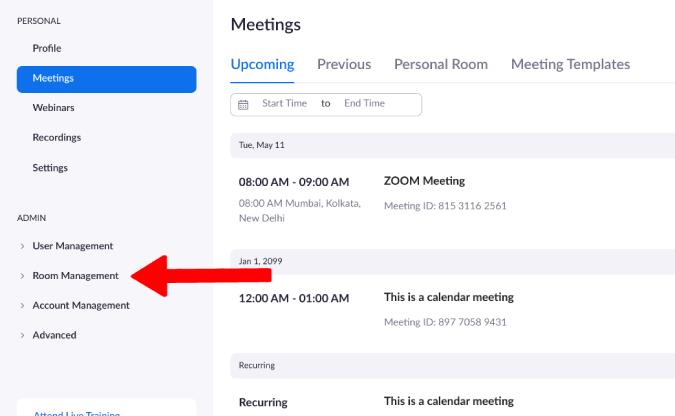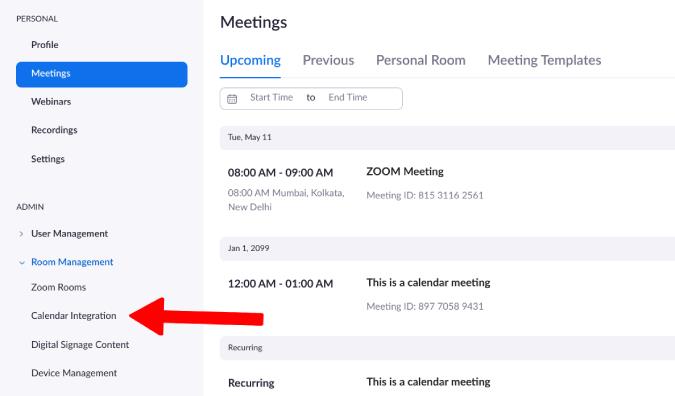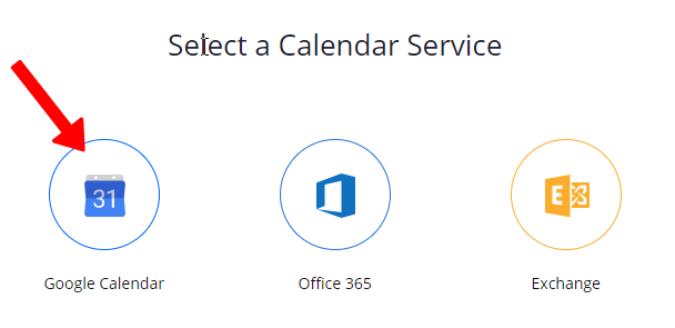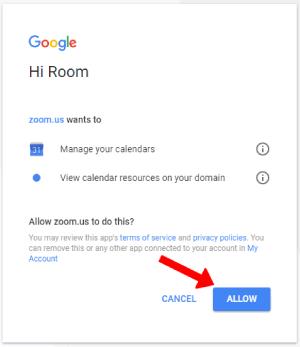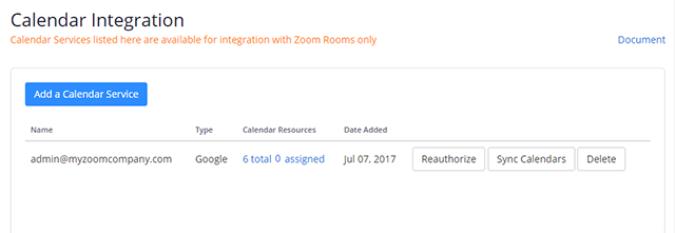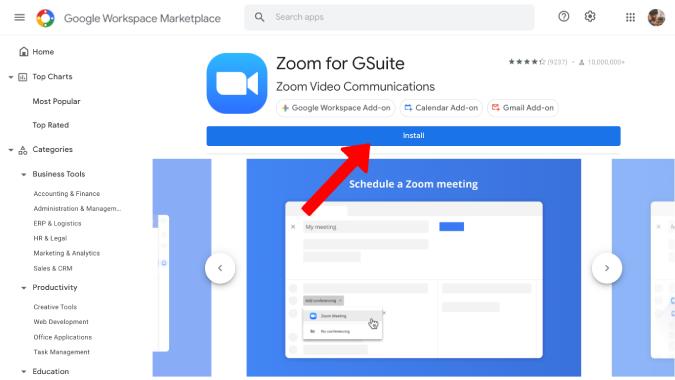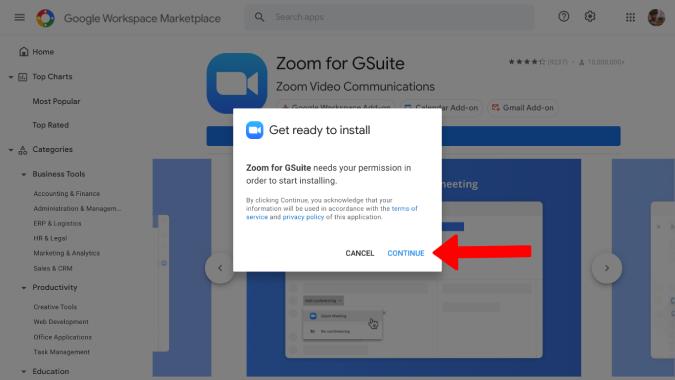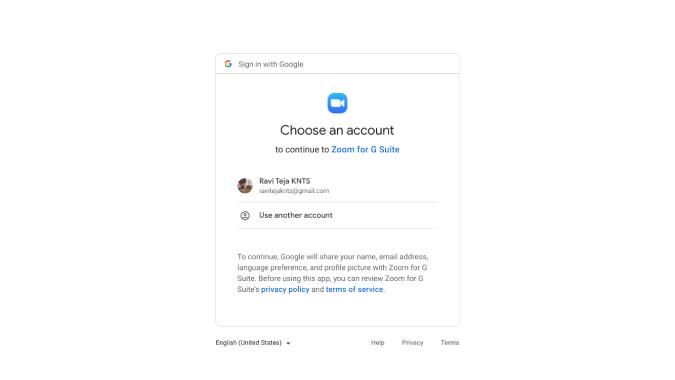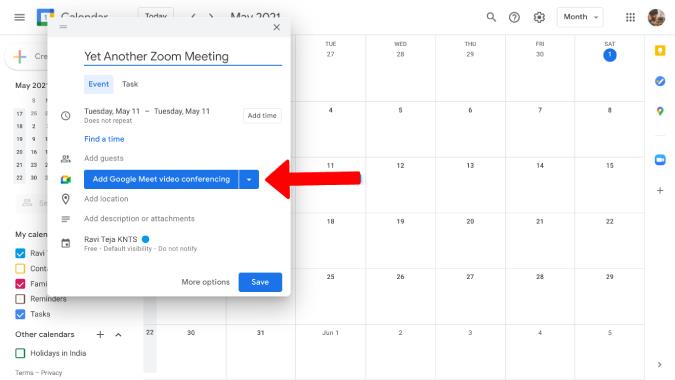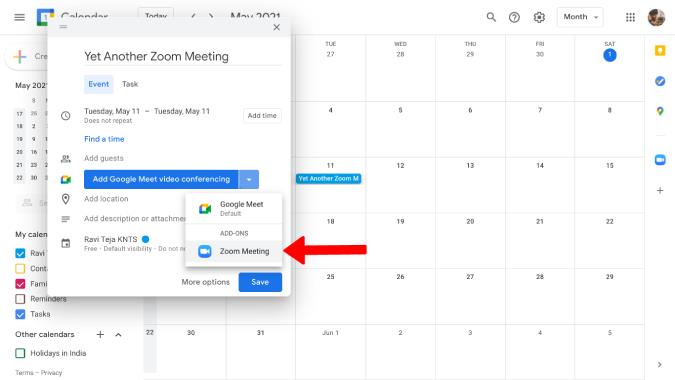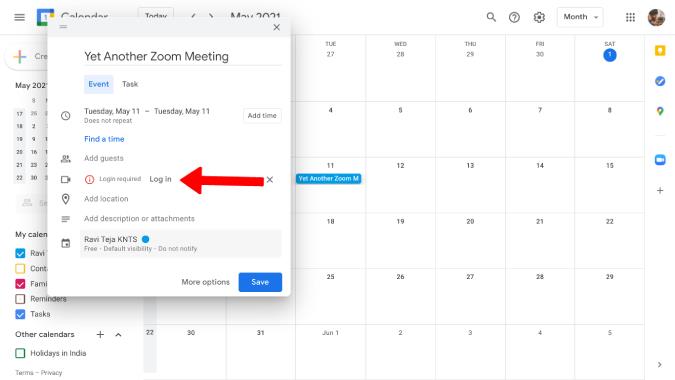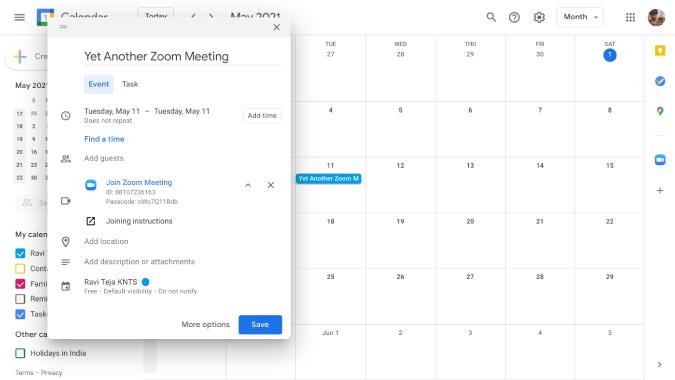Biasanya, kami perlu menjadualkan mesyuarat zum secara manual daripada aplikasi Zum. Kemudian salin pautan mesyuarat dan tampalkannya ke dalam apl Kalendar Google dan jadualkan peringatan. Dengan cara itu, apabila anda membuat acara mesyuarat Zoom dalam kalendar Google, semua ahli kumpulan anda hanya boleh mengklik pada pautan dan menyertai mesyuarat. Apl Google Meet Google sendiri boleh menjadualkan mesyuarat terus daripada Google Meet. Adalah bagus untuk mempunyai fungsi yang sama untuk aplikasi persidangan video pihak ketiga seperti Zoom juga. Sehingga hari itu tiba, kami perlu melakukan beberapa penggodaman untuk menambahkan mesyuarat Zum pada Kalendar Google dengan cepat dan mudah.
Cara Menambah Zum Mesyuarat pada Kalendar Google
Mari mulakan dengan menyediakan sambungan Chrome yang mudah dan teruskan dari sana ke arah alat tambah dan penyelesaian lain. Harap maklum bahawa kerana tiada cara langsung untuk menyepadukan Zum dengan Kalendar Google, kami memerlukan bantuan penyelesaian pihak ketiga untuk bertindak sebagai jambatan. Tetapi ini percuma untuk digunakan.
1. Menggunakan Sambungan Penjadual Zum pada Chrome
Sambungan Penjadual Zum akan membolehkan pengguna Zoom menjadualkan mesyuarat daripada Kalendar Google secara terus. Berikut ialah cara untuk menyediakan dan bermula.
1. Mula-mula, buka sambungan Chrome Penjadual Zum pada Kedai Web Chrome dan klik pada butang Tambah pada Chrome untuk memuat turun dan memasang sambungan pada Chrome anda atau mana-mana penyemak imbas berasaskan Chromium.
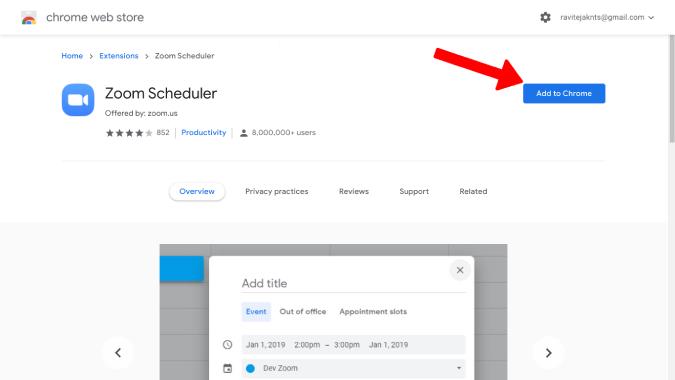
2. Kemudian klik pada Tambah sambungan dalam pop timbul yang muncul untuk menambah sambungan.
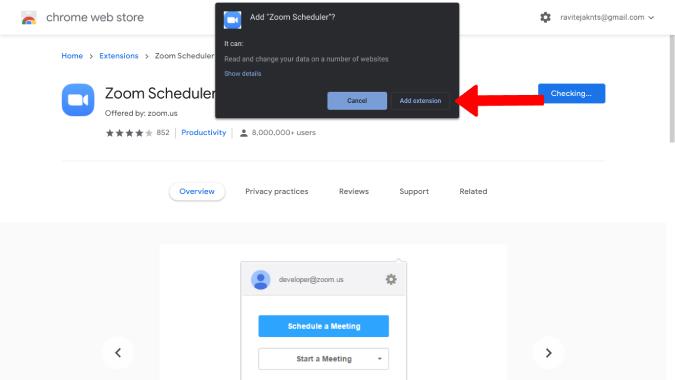
3. Buka Kalendar dan klik pada tarikh yang anda mahu jadualkan mesyuarat Zum. Ini akan membuka pop timbul di mana anda boleh memasukkan semua butiran seperti nama acara, masa, nama tetamu yang boleh menyertai mesyuarat, menukar kebenaran, pilihan pemberitahuan, perihalan, dsb.
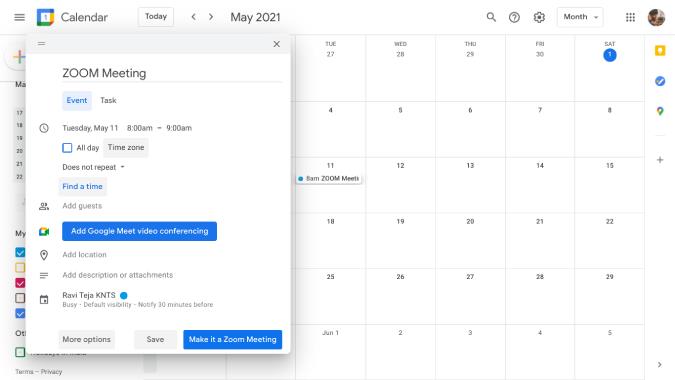
4. Anda akan melihat pilihan baharu yang dipanggil Jadikan Mesyuarat Zum di sudut kanan bawah pop timbul. Klik padanya.
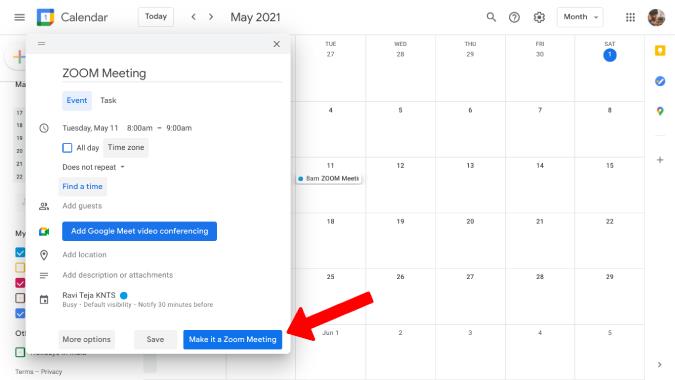
5. Ini akan membuka tab baharu untuk anda log masuk ke akaun Zoom anda .
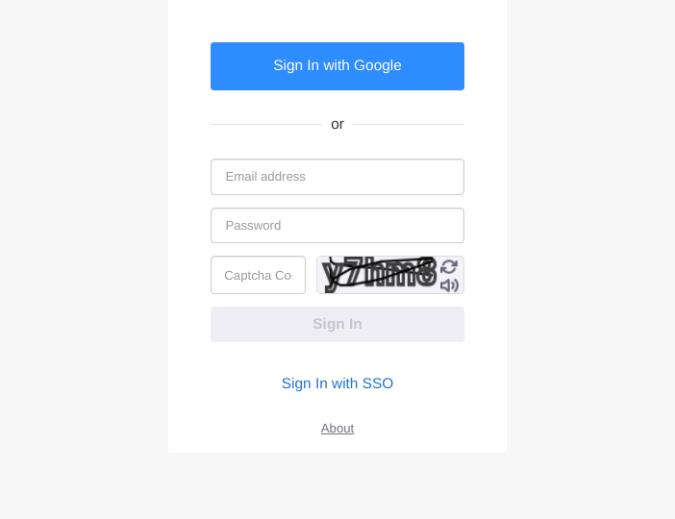
6. Log masuk dan anda akan dikembalikan ke tab Kalendar Google. Sekarang, klik sekali lagi pada butang Jadikan Mesyuarat Zum . Jika anda telah log masuk ke Zum maka anda tidak perlu melalui gelung tambahan.
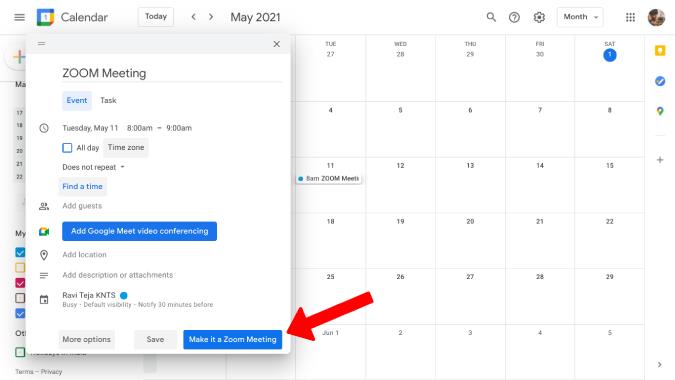
7. Itu sahaja. Anda telah menyelesaikan proses persediaan dan juga menambahkan mesyuarat Zum pertama anda pada Kalendar Google. Kini anda dan tetamu yang telah anda tambahkan boleh klik pada butang Sertai Zum Mesyuarat pada acara dan sertai mesyuarat.
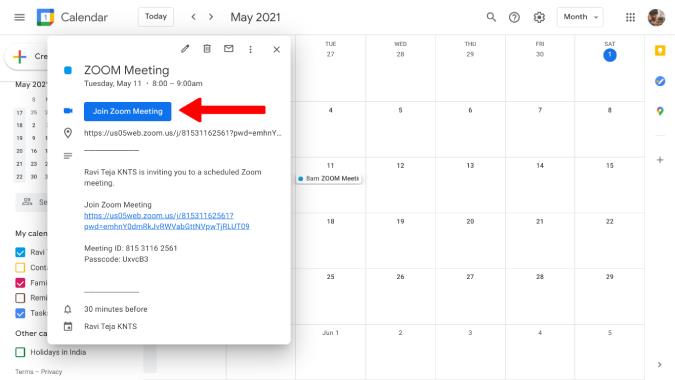
8. Anda juga boleh membuka Zum untuk menyemak butiran Mesyuarat yang telah anda tambahkan dalam Kalendar Google.
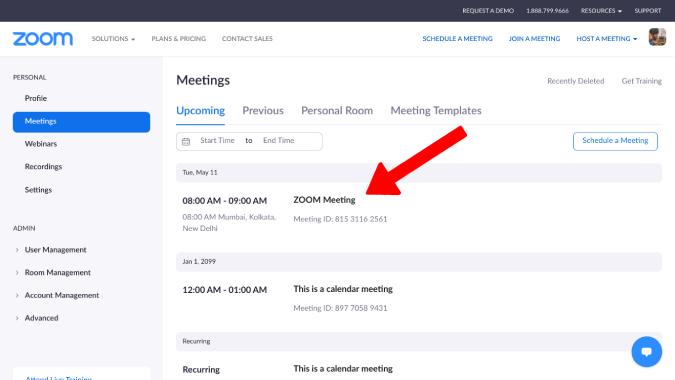
Pembangun juga mempunyai Alat Tambah Penjadual Zum untuk pengguna Firefox mendapatkan fungsi yang sama.
2. Menggunakan Ciri Integrasi Kalendar untuk Menjadualkan Bilik Zum
Bilik ialah ciri Zoom premium yang menawarkan persekitaran seperti bilik persidangan fizikal dengan ciri lanjutan dan panggilan video dan audio berkualiti tinggi. Salah satu ciri yang boleh diakses oleh pelanggan ialah keupayaan untuk mengintegrasikan Zoom dengan apl kalendar popular. Mari lihat cara anda boleh menambahkan mesyuarat Zum pada Kalendar Google menggunakan Bilik.
1. Mula-mula, buka apl web Zoom dan log masuk jika anda belum melakukannya. Anda boleh melakukannya dengan mengklik pilihan MASUK di sudut kanan atas.
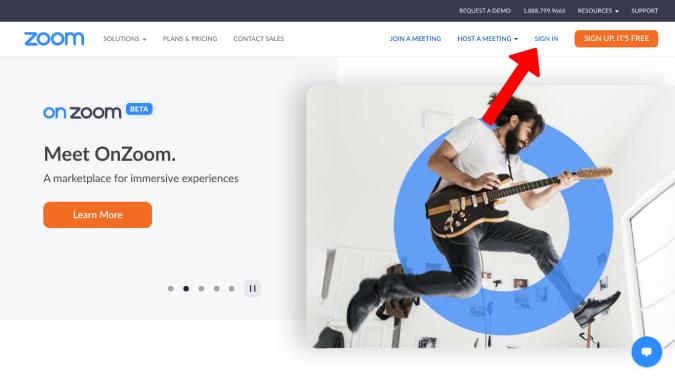
2. Setelah selesai, anda akan dialihkan ke papan pemuka Zum. Di bawah panel Pentadbir, Pilih Pengurusan Bilik .
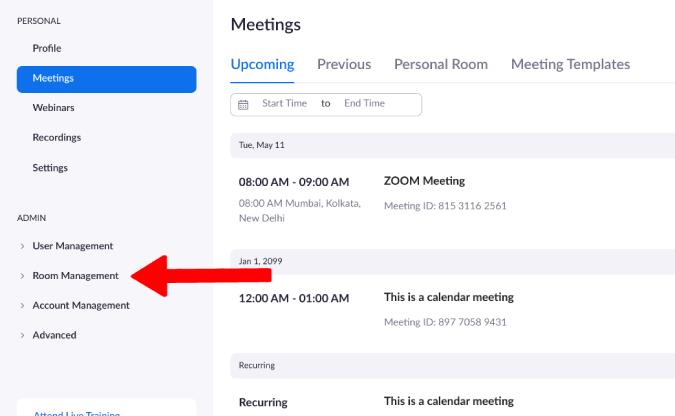
3. Sekarang klik pada Integrasi Kalendar dalam menu lungsur.
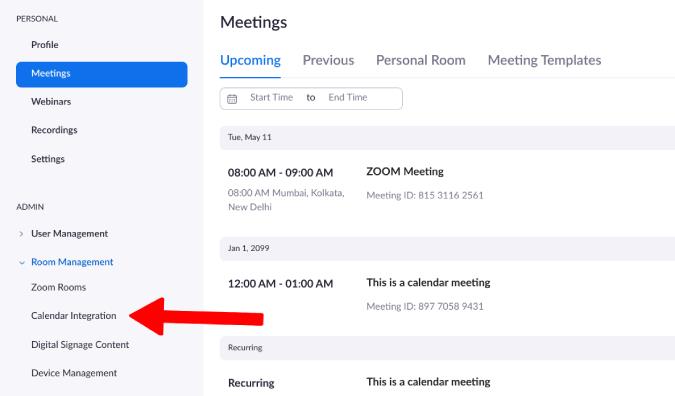
4. Pilih Kalendar Google di bawah perkhidmatan Kalendar .
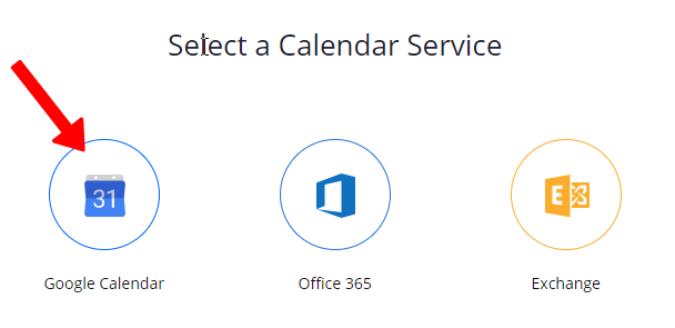
5. Pilih Akaun Google anda yang ingin anda tambahkan acara Zum dan klik pada Benarkan untuk memberi kebenaran kepada Zum untuk mencipta dan menambah acara pada Kalendar Google secara automatik.
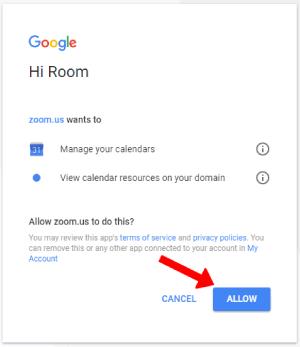
Itu sahaja, Kalendar Google anda telah ditambahkan dan kini apabila ada mesyuarat pada Zum, ia akan ditambahkan pada Kalendar Google secara automatik.
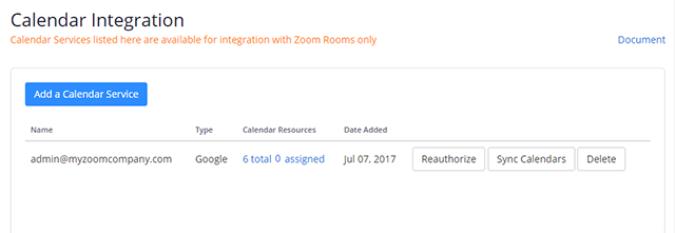
3. Menggunakan Alat Tambah Zoom untuk Google Workspace
Ini bukan Workspace (dahulunya GSuite) eksklusif. Ia adalah percuma sama seperti alat tambah Google Workspace yang lain. Secara perbandingan, ini adalah kaedah pilihan saya kerana ia bukan sahaja berfungsi pada desktop tetapi juga pada telefon pintar. Jadi anda sebenarnya boleh membuat acara dalam Kalendar Google dan menjadualkan mesyuarat Zum terus dari telefon.
1. Cari alat tambah Zoom untuk Gsuite di Google Workplace Marketplace dan klik pada butang Pasang untuk memasang alat tambah pada Kalendar Google.
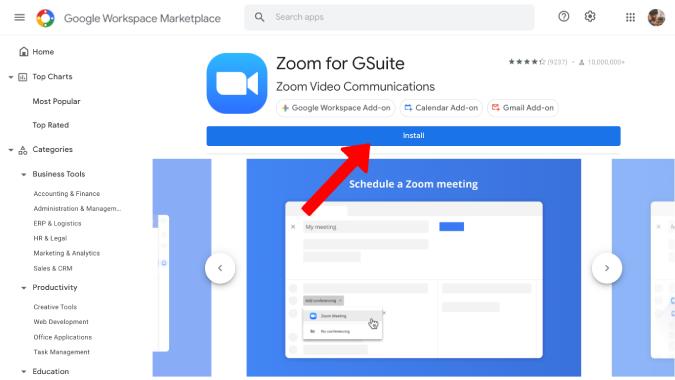
2. Kemudian klik pada Teruskan dalam pop timbul untuk memberikan kebenaran untuk memasang alat tambah.
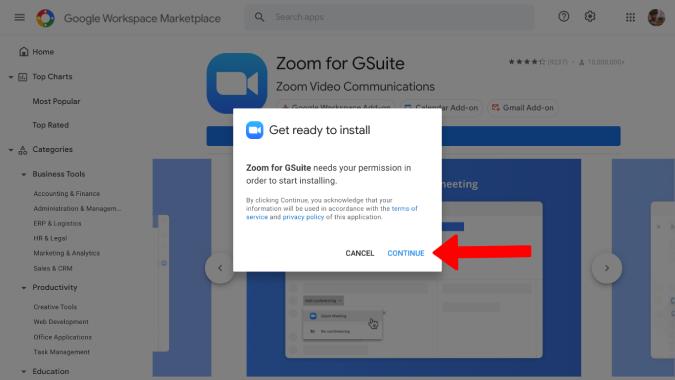
3. Ini akan membuka tetingkap baharu untuk anda log masuk ke akaun Google anda , pilih akaun Google anda. Semak semua kebenaran yang Zoom inginkan melalui Kalendar Google, Gmail, dll. jika anda mahu dan klik pada Benarkan untuk memberikan.
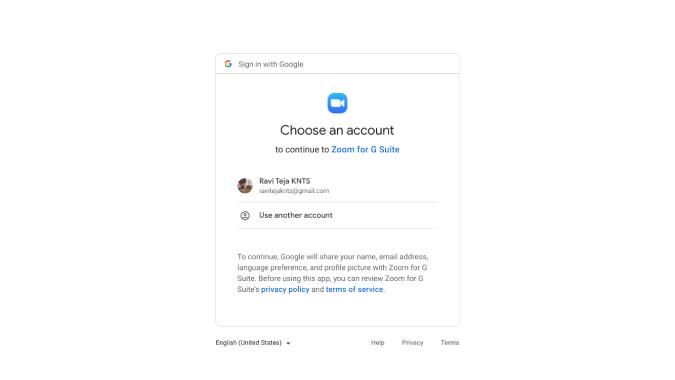
4. Buka Kalendar Google, klik pada tarikh yang anda mahu buat mesyuarat Zum. Di sini, anda akan menemui pilihan untuk menambahkan acara pada Google Meet. Ia ditetapkan kepada Meet secara lalai tetapi terdapat klik anak panah yang akan menghasilkan lebih banyak pilihan seperti Zum.
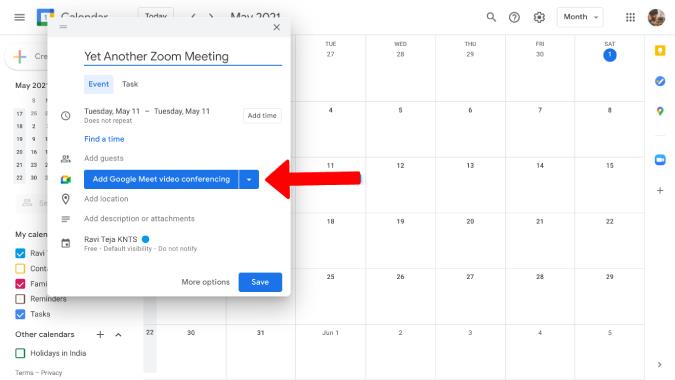
5. Pilih pilihan Zoom Meeting .
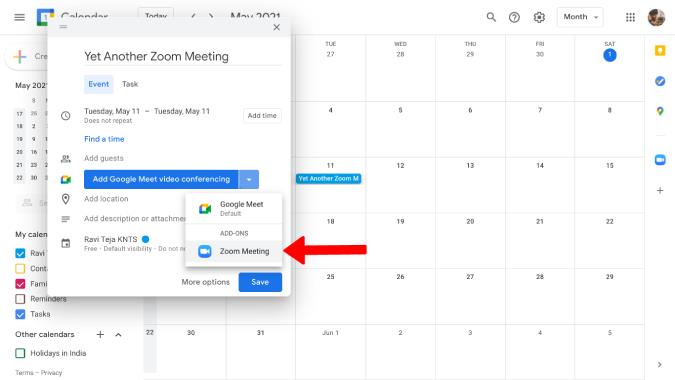
6. Itu sahaja, ia akan membuat mesyuarat jika anda telah log masuk ke akaun zum anda. Jika tidak, ia akan menunjukkan kepada anda mesej ralat dan menawarkan pilihan untuk Log masuk .
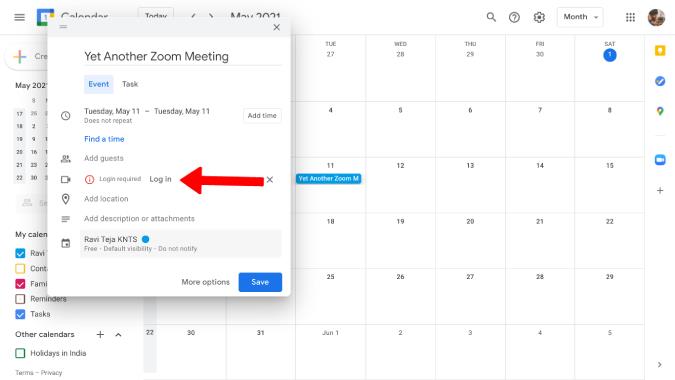
Setelah selesai, anda sudah bersedia. Ia akan mencipta Mesyuarat Zum serta-merta seperti yang anda mahukan.
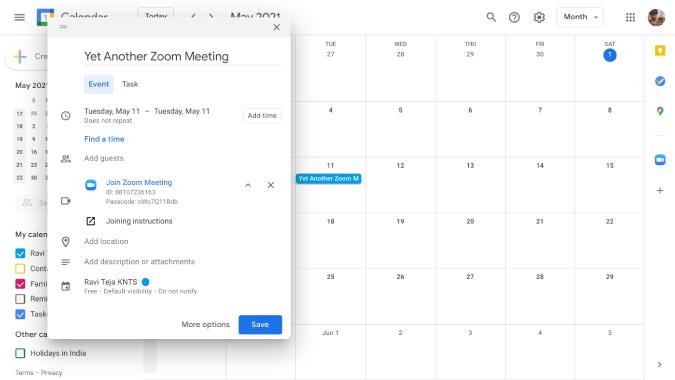
Bahagian terbaik tentang kaedah ialah anda boleh menjadualkan mesyuarat Zum dari telefon anda juga.
Selesaikan: Tambahkan Zum Mesyuarat pada Kalendar Google
Jika anda seorang pelanggan Zoom Rooms, maka anda pasti harus menggunakan integrasi Kalendar Google kerana ia berfungsi sebaliknya. Bersama-sama dengannya, anda juga boleh menggunakan cara pertama atau ketiga untuk membuat mesyuarat daripada Kalendar Google itu sendiri. Saya secara peribadi lebih suka sambungan Chrome kerana ia percuma dan berfungsi untuk semua pengguna Zoom sama ada mereka pelanggan berbayar Zoom atau tidak.
Baca Juga: